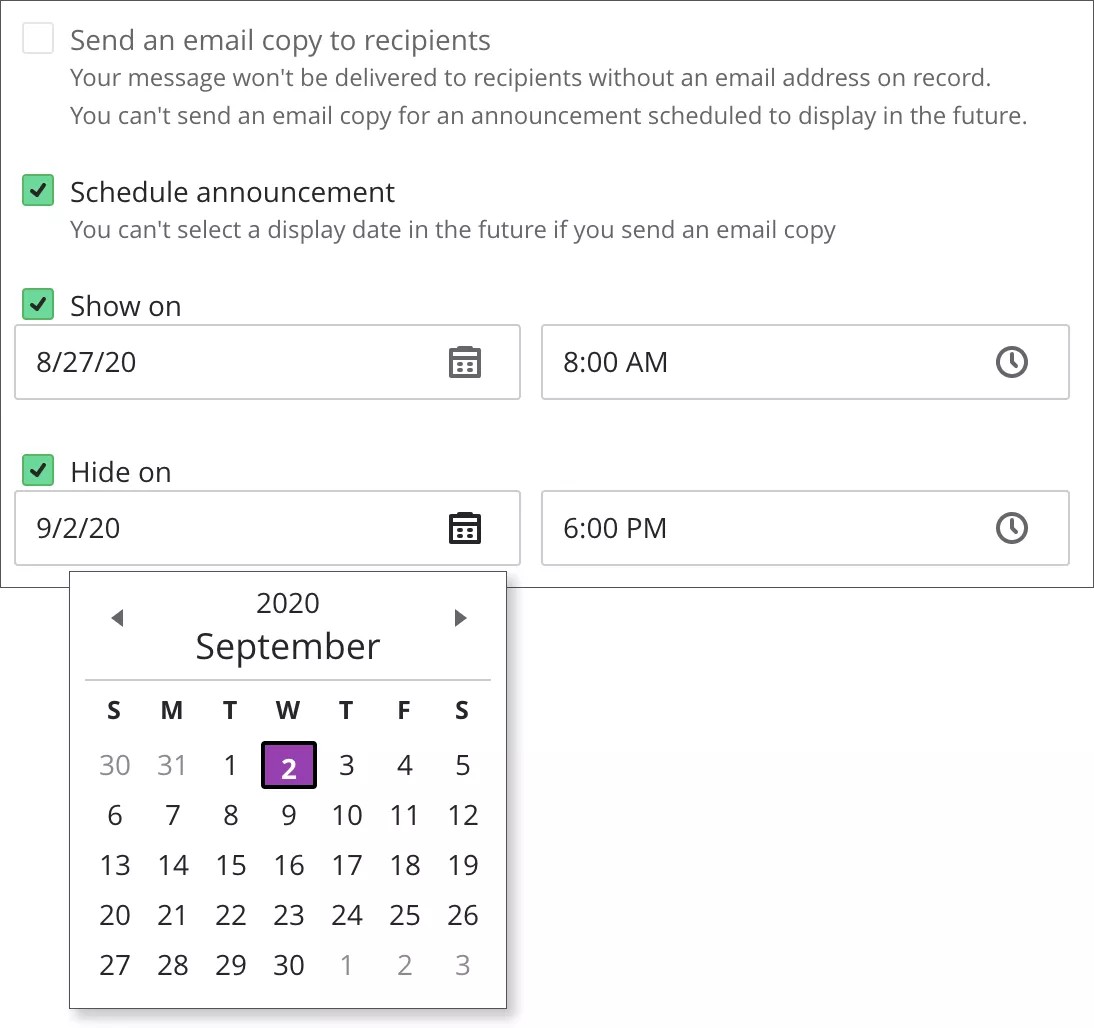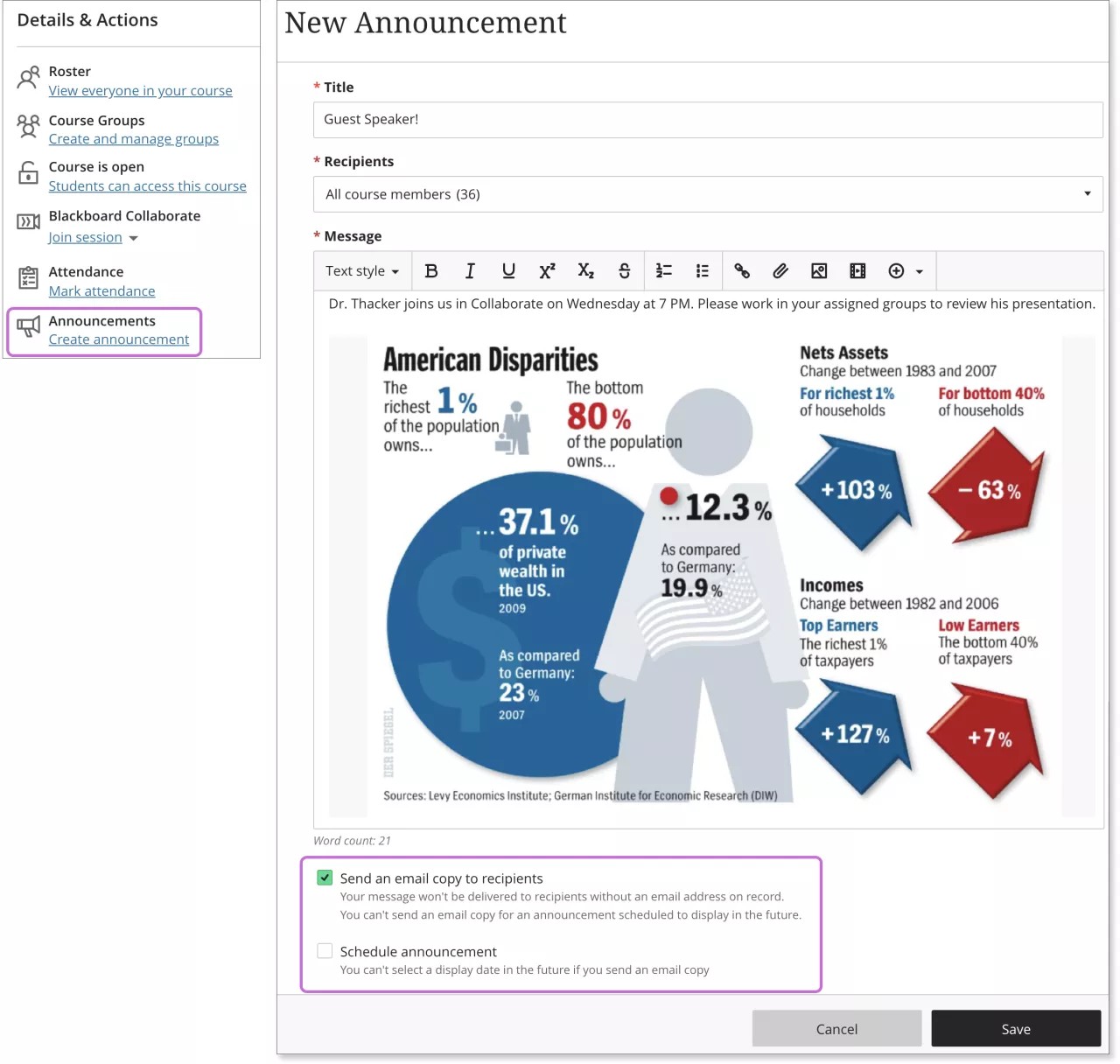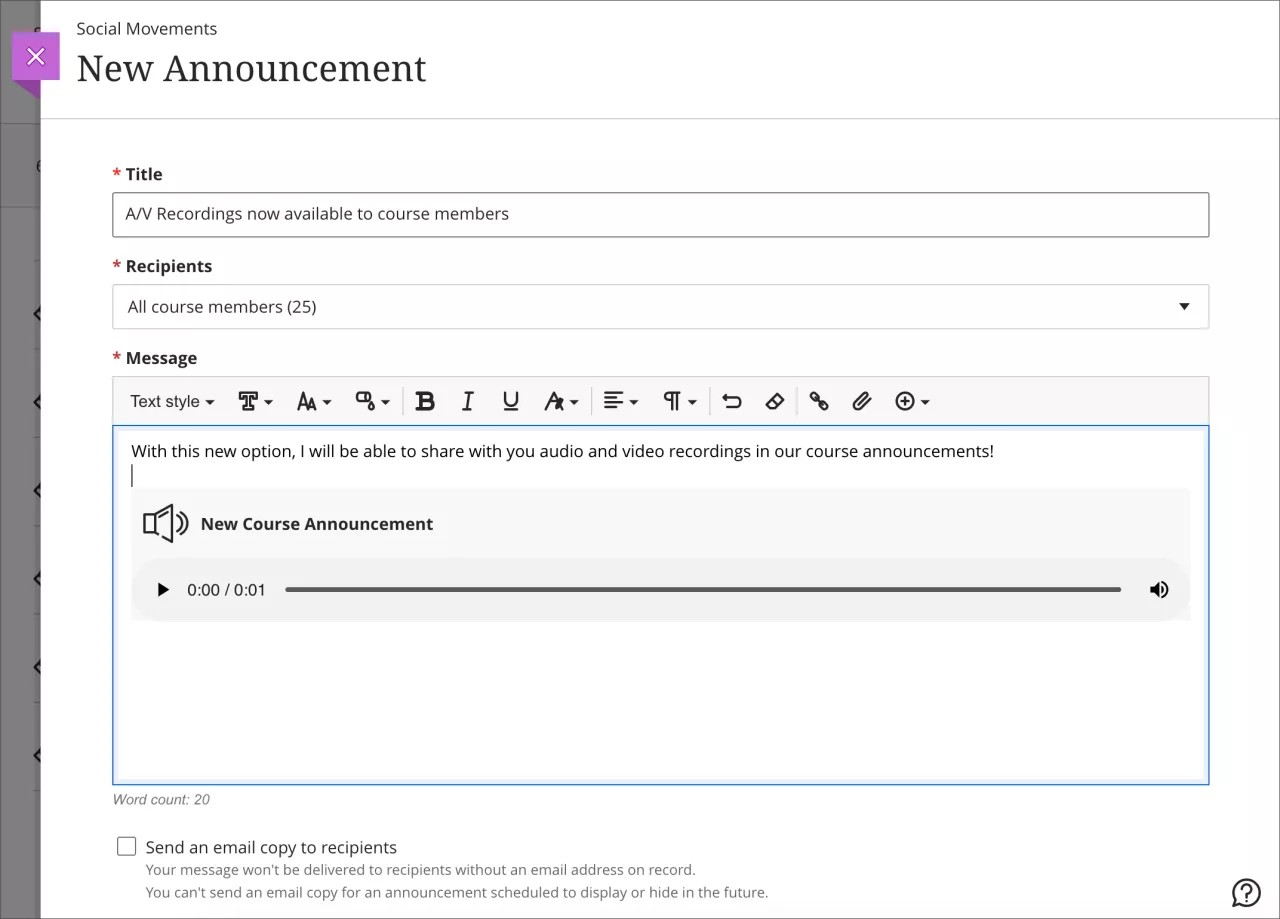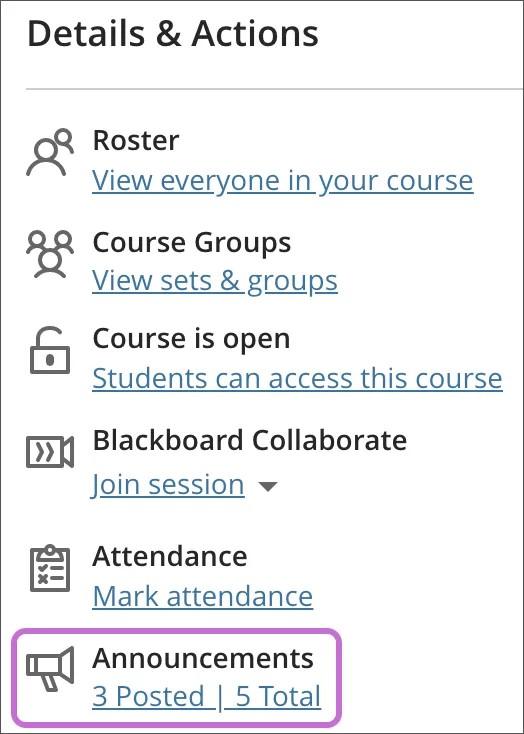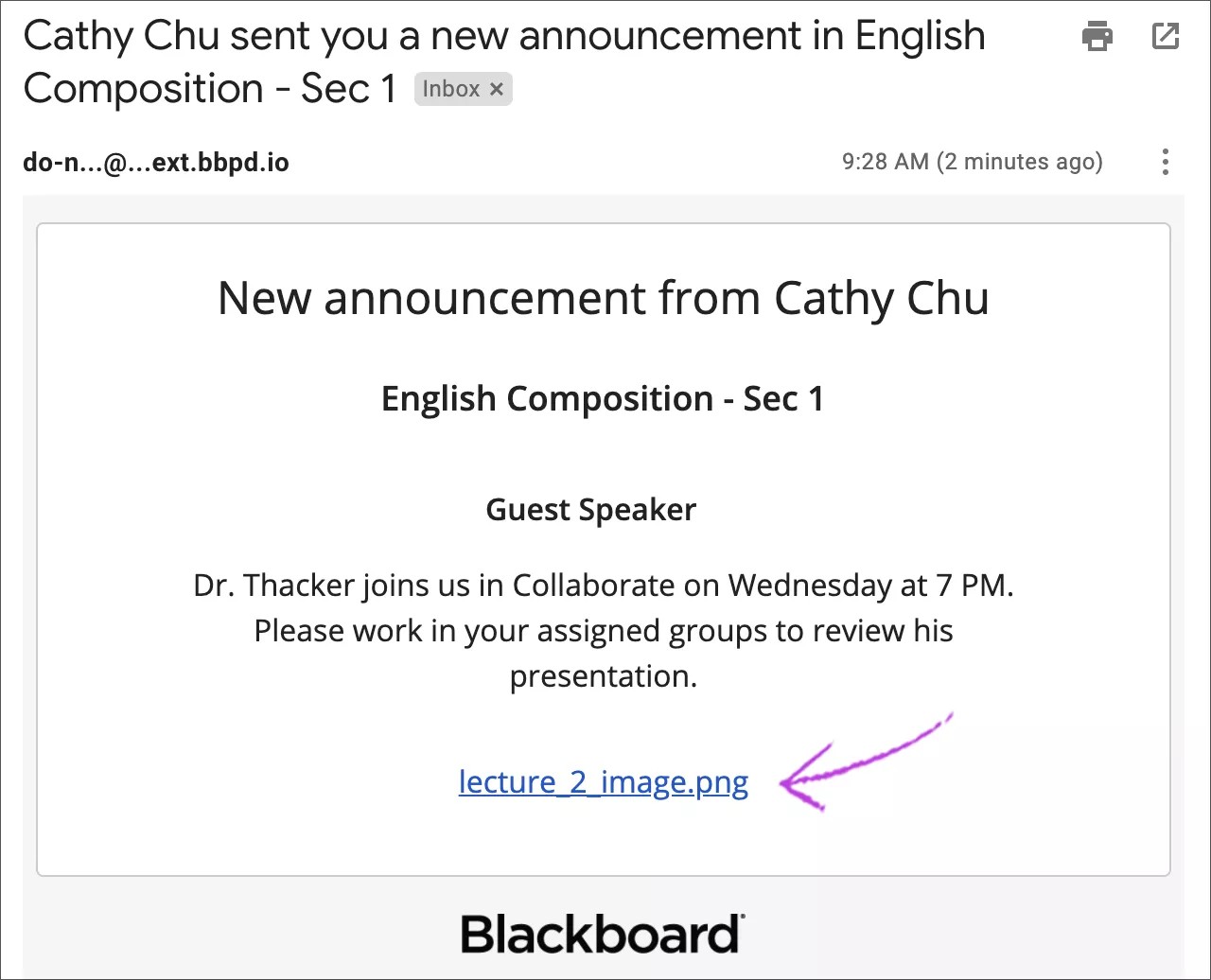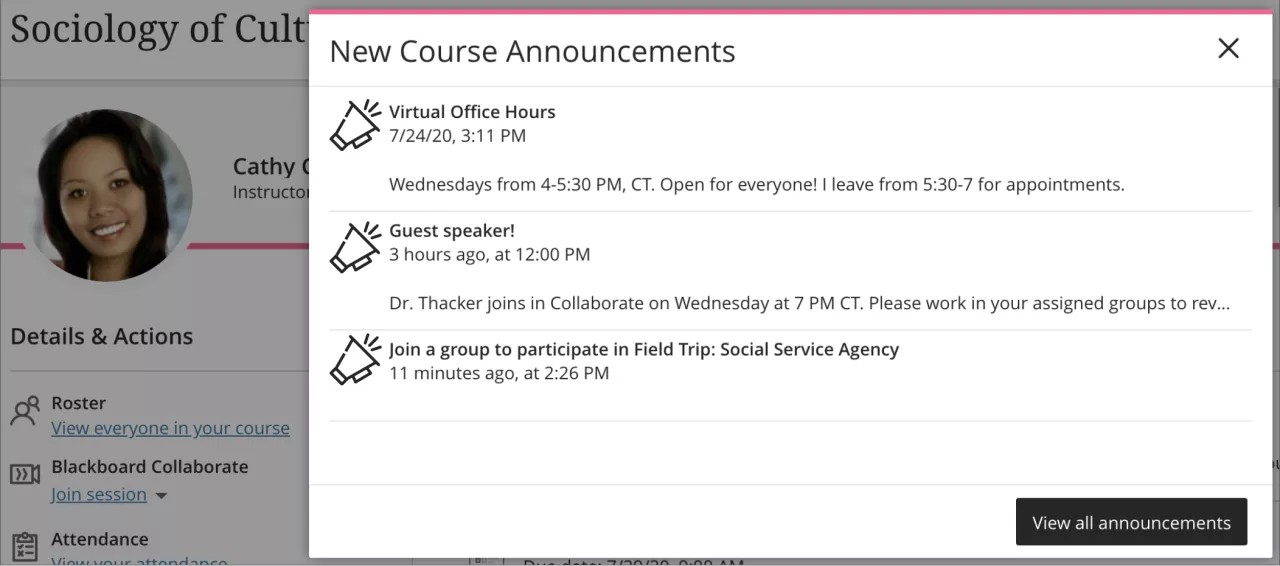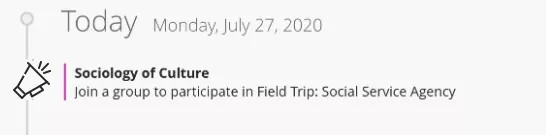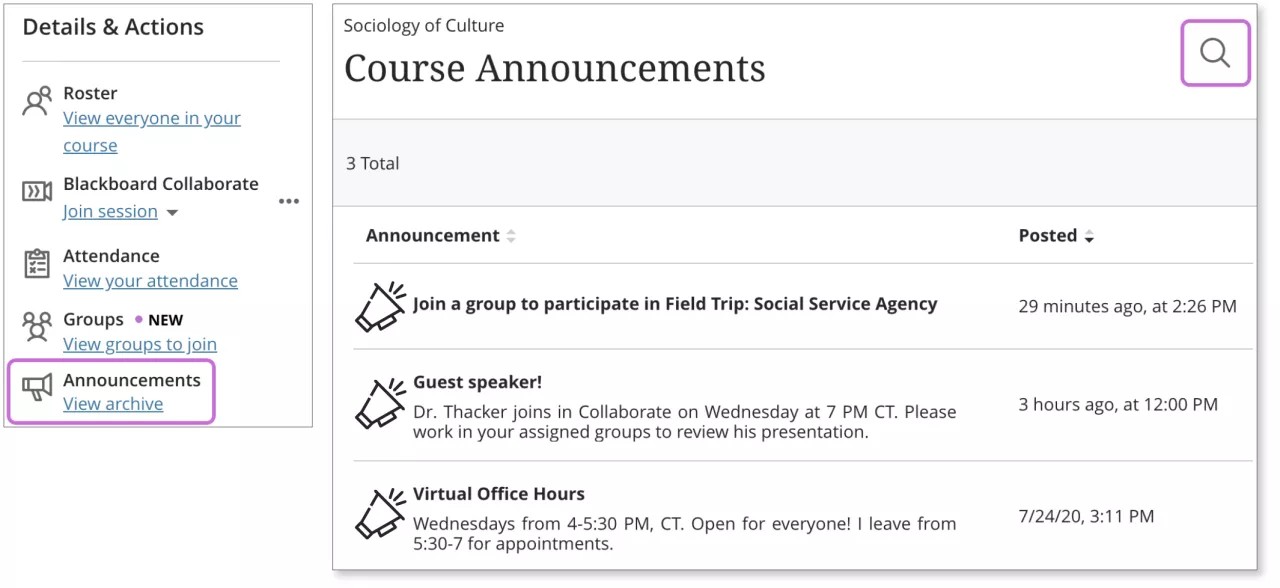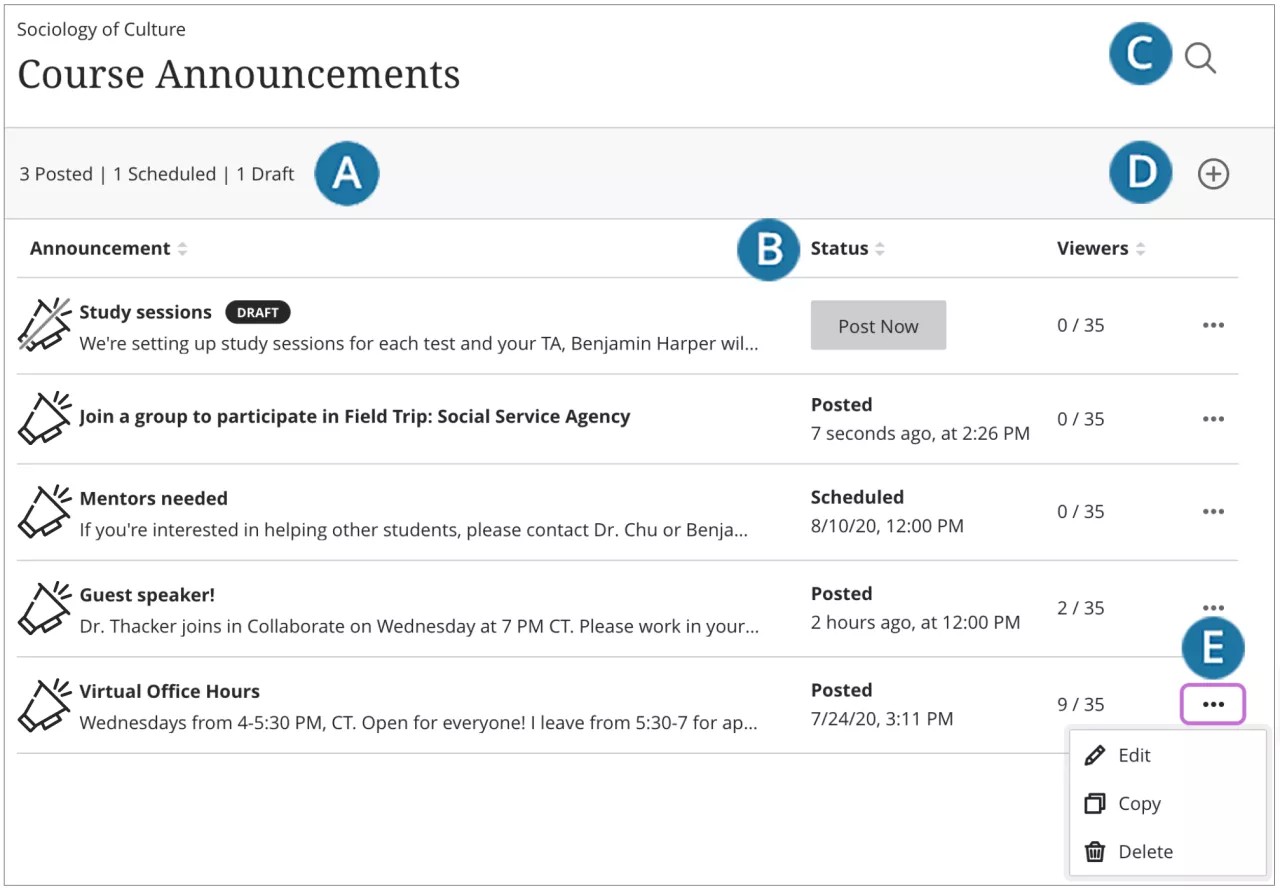公告是发布对于课程成功与否至关重要的时效性较强的信息的一种理想方式。为以下类型的课程活动添加公告:
- 作业和项目的到期日期
- 对教学大纲的更改
- 资料的更正/说明
- 考试安排
您可以在公告页面添加、编辑和删除公告。添加公告时,您也可以通过电子邮件将其发送给课程中的学生。即使学生未登录到您的课程,也会收到公告。
创建公告
使用公告传达一些时效性强的重要信息。
在详细信息和操作面板中的课程内容页面上,选择公告链接以开始。将显示新公告页面。
为公告键入标题和消息。标题长度有 256 个字符的限制。使用消息编辑器中的选项设置文本格式、嵌入多媒体和附加文件。
您可以在课程公告中插入音频和视频录制文件。
您也可以向所有课程成员(包括您自己)发送电子邮件副本。选中向收件人发送电子邮件副本复选框。收件人需要在系统中有效的电子邮件地址。您无法为已安排在未来某一时间显示的公告发送电子邮件副本。有关公告的电子邮件始终会发送,并且不受全局通知设置的控制。
如果您发布一个公告,但忘记选中“电子邮件副本”复选框,则需要创建一个新公告。如果您编辑公告,然后选中电子邮件副本并再次发布,则不会发送该电子邮件。
选择保存以将您的公告保存为草稿。在课程公告页面上,您可以在准备就绪时发布公告。
详细信息和操作面板中会更新已发布课程公告数和课程公告总数。
学生在电子邮件中会看到什么?
在电子邮件中,嵌入的内容将显示为链接。学生可以选择链接来查看内容。
课程公告的显示位置
当前活动的新课程公告会在学生首次进入您的课程时显示。学生需要关闭新课程公告窗口,然后才能查看课程内容。学生关闭窗口后,它不会再次显示。如果您发布了新公告,则该窗口会再次出现,仅显示新公告。
有效公告还会显示在课程动态的今天和最近区域。当学生在课程中查看后,大多数公告会从课程动态中消失。如果您安排了公告,该公告也会在安排的时间显示在课程动态中。
学生将收到有关他们需要加入的课程小组的课程公告和课程动态通知。如果学生尚未加入课程小组,则该提示会保留在课程动态中。
在详细信息和操作面板的课程内容页面上,学生可以选择查看存档以阅读过去的以及当前活动的公告。他们还可以选择搜索公告图标,然后键入关键字以查找特定公告。
“课程公告”页面
在详细信息和操作面板中的课程内容页面上,选择公告链接可以查看您的所有课程公告。
在课程公告页面上,您可以查看每个公告的状态和查看者数。您也可以创建、复制、编辑、排序和删除公告。
- 查看您的公告的摘要。在页面顶部可以按状态查看课程公告数量。公告有三种状态:已发布、已安排和草稿。
- 列排序。可以按标题、状态或查看者人数对公告排序。
- 搜索公告。选择搜索公告图标,然后键入关键字以查找特定公告。
- 创建新公告。选择加号图标以打开新公告页面。
- 管理公告。访问公告的菜单可编辑、复制或删除公告。
编辑、复制或删除公告
您可以在课程中编辑、复制或删除任何公告。在课程公告页面上,打开公告的菜单并选择选项:
- 选择编辑可更改标题或消息。您也可以编辑已安排的发布时间,并可以打开和关闭该时间。
- 选择删除,从课程中永久删除公告。
- 选择复制对现有公告进行精确复制,并根据需要进行更新。
提醒: 如果您发布一个公告,但忘记选中“电子邮件副本”复选框,则需要创建一个新公告。如果您编辑公告,然后选中电子邮件副本并再次发布,则不会发送该电子邮件。